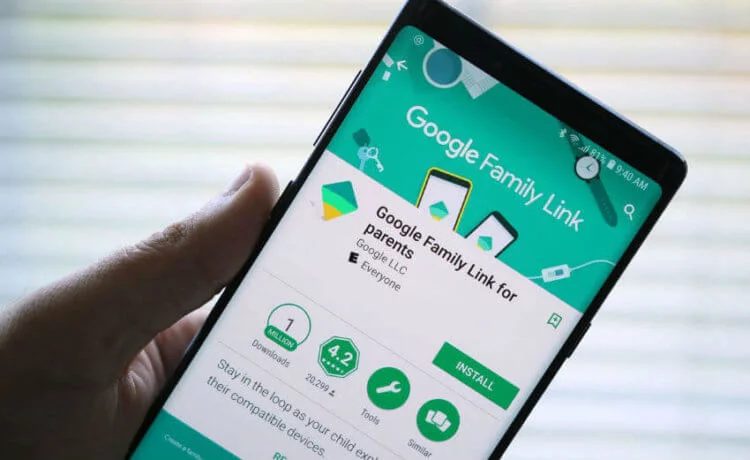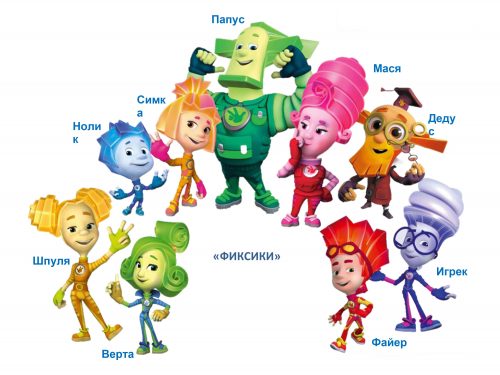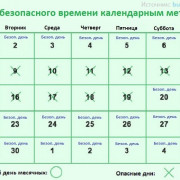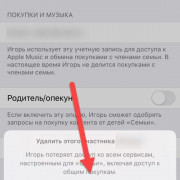Как отследить ребёнка по телефону: лучшие мобильные приложения
Содержание:
- Скрытое онлайн наблюдение за смартфоном ребенка на Андроид
- Часть: #3 Лучшее приложение для родительского контроля – FamilyTime
- Универсальные программы для контроля
- Family Time
- Контроль за ребенком через телефон с помощью мобильных операторов
- Родительский контроль на телефон для самых маленьких
- Контроль средствами антивирусов
- Настройка Семейной безопасности Windows Live
- Как установить родительский контроль на телефоне
- Отслеживание местоположения
- Qustodio Parental Control
- Kids Place
- Советы родителям
- Настройка скрытой слежки за телефоном ребенка через Андроид
Скрытое онлайн наблюдение за смартфоном ребенка на Андроид
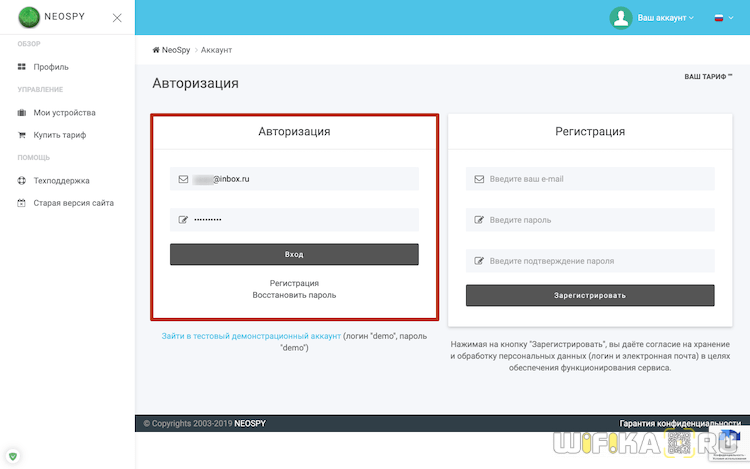
Попадаем в панель управления. В меню «Мои устройства» отображается вся информация о добавленных для наблюдения телефонах. Здесь отображается привязанный к Android адрес электронной почты, MAC и IP адреса, время его последней активности в сети.

Также в ручном режиме можно попросить:
- Записать несколько минут аудио с микрофона, чтобы подслушать разговор ребенка с другим человеком или услышать без его ведома происходящее вокруг
- Сделать снимки с основной или фронтальной камеры телефона
- Скриншот экрана Андроид
- Определить текущее местоположение ребенка
Запрошенные данные отправляются в раздел «Онлайн отчет»

Здесь отображается календарь событий, удобно сгрупированных по датам. Если зайти в нужное число, то можно будет увидеть все запрошенные данные.

Наконец, в разделе меню «Профиль» есть возможность сменить пароль от своего аккаунта и приобрести лицензию.

Для полного стирания шпионской программы с телефона достаточно зайти в соответствующий раздел приложений и удалить приложение «Облачное резервное копирование».
Не помогло
Часть: #3 Лучшее приложение для родительского контроля – FamilyTime
FamilyTime одно из лучших и простых приложений для мониторинга. Он также был спонсирован такими известными изданиями, как Yahoo, CBSNews, HuffPost, DailyMail и другими.
С его помощью Вы можете:
- Ограничить время, которое ваши дети проводят в телефоне. А также ограничить доступ к функциям телефона на определенное время.
- Режим BedTime легко включить, чтобы дети не могли пользоваться телефоном после выключения света.
- Функция HomeWork Time позволяет удаленно заблокировать телефон, когда время выполнять домашнее задание.
- Мониторинг всех действий в соцсетях.
- Функции отслеживания местоположения и гео-ограждения.
Это эффективное приложение, но в отличие от других, при использовании, ваши дети будут знать, что их отслеживают.
Универсальные программы для контроля
Есть программы способные одновременно следить за гаджетом и ПК. Удобство такого контроля заключается в том, что статистика активности посещения детей становится доступным в одном источнике. Признаны несколько лучших приложения. Их можно запустить с любого устройства.
Qustodio Family Protection
Данное приложение имеет один существенный плюс: оно устанавливается на любые операционной системы, даже не совсем популярные. Есть разные версии для любых ОС и даже электронных книг. Большое количество функций стоит немалых денег. За счет своей универсальности цена годового обслуживания лежит в пределах от 60 до 150 долларов. Стоимость не зависит от объёма предлагаемых функций. На цену влияет только количество подключенных гаджетов. Всего можно защищать от 5 до 15 устройств.
При помощи премиальной версии можно ограничивать длительность работы устройства и некоторых приложений, а также окончательно заблокировать неподходящие материалы, вести мониторинг активности в соцсетях, отслеживать статистику использования интернета на устройстве. Наличие GPS навигации позволяет с высокой точностью следить за любыми передвижениями детей. Предложение также может получить информацию звонков и SMS-сообщений. В случае необходимости можно заблокировать сомнительные контакты. Имеется SOS-кнопка. Нажимая её, дочь или сын может оповестить членов семьи о непредвиденной ситуации, сообщить о своём местоположении. Все эти функции доступны для смартфонов на базе Android.
Достоинства:
- устанавливается на любые операционной системы;
- предполагает подключение на несколько устройств;
- универсальная.
Недостатки:
нет.
Net Nanny
Относительно старая программа пользуется популярностью у родителей уже давно. Она обеспечивает надежную защиту от подозрительных контактов и излишней активности. Разработчики не стоят на месте и обновляют программное обеспечение: ежегодно выпускаются новые версии. Интернет-помощник выполняет блокировку опасных сайтов, запрещает доступ к контенту, где размещаются непристойные и даже опасные штучки. Приложение управляет длительностью работы ПК или гаджета, присылает подробные отчеты о том, что происходит на устройстве. Все шаги юных пользователей в виртуальном мире находится под надежным контролем.
Удобство системы дополняется тем, что при соответствующей настройке каждое действие юзера, и тем более «опасное», будет отсылать на телефон отца или матери уведомление.
Другие полезные функции Net Nanny:
- поиск подопечного на карте;
- дистанционное управление устройством ребёнка;
- просмотр действий сына или дочери;
- блокировка доступа в сеть;
- повторное включение.
Достоинства:
многофункциональность.
Недостатки:
нет.
Kidslox
Программа может заблокировать устройство ребенка, защищая от негативного контента. Такой своеобразный замочек пригодится родителям, которые постоянно загружены работой. Благодаря надёжному помощнику можно настраивать расписание доступа в интернет или ограничивать время для игр, вести отслеживание лимитов и одновременно мониторить местоположение детей. Утилита способна закрыть доступ к недозволенным сайтам и даже целым приложениям. Кроме того, родители сами могут предлагать непристойные приложения для блокировки, при этом другие пользователи так же смогут защитить своих детей от попавшего под запрет контента. Так появляются родительские сообщества, обеспечивающие безопасное Web-пространство.
Всего лишь некоторые функции данного приложения бесплатные. Для совершения дополнительных защитных действий потребуются затраты. Стоимость пожизненной премиум-подписки составляет 100 долларов. Она окупается за 2 года. Подписка на год будет стоить 60 долларов, на 1 месяц–6 долларов. Базовая версия имеет меньшую стоимость, но она не обеспечивает даже половину того, что предоставляет полный вариант.
Достоинства:
надежная защита от нежелательного контента.
Недостатки:
мало функций в бесплатной версии.
Kaspersky Safe Kids
Приложение рассчитано для работы на платформах: Windows, iOS, Андроид. Отсутствует лимит на число подключенных устройств, в оплаченнуую сумму входит учетная запись, к ней привязывается неограниченное число гаджетов. Kaspersky Safe Kids успешно прошел тестирование и получил одобрение ведущих экспертов по безопасности околоинтернетного пространства на всех платформах. Не нужно ставить под сомнение надежность защиты. Программа оградит юное поколение от навязчивого контента, даст информацию о месте, где находится ребенок, как долго он будет находиться в сети и оставаться на связи.
Достоинства:
многофункциональная.
Недостатки:
нет
Family Time

Плюсы и минусы
Программа мгновенно может блокировать мобильное устройство ребенка.
Родитель обладает функцией, с помощью которой он может составлять расписание экранного времени.
Благодаря данной программе поиск любой информации в телефоне ребёнка становится максимально безопасным.
Слишком высокая стоимость подписки на год.
Приложение обладает не самым удобным интерфейсом.
Точность отслеживания местоположения ребенка
6
Быстрота работы приложения
8
Интерфейс
8
Итого
7.3
| Преимущества | Недостатки |
| Программа мгновенно может блокировать мобильное устройство ребенка. | Слишком высокая стоимость подписки на год. |
| Родитель обладает функцией, с помощью которой он может составлять расписание экранного времени. | Приложение обладает не самым удобным интерфейсом. |
| Благодаря данной программе поиск любой информации в телефоне ребёнка становится максимально безопасным. |
| Характеристики | Оценка |
| Точность отслеживания местоположения ребенка. | 6/10 |
| Быстрота работы приложения. | 8/10 |
| Интерфейс. | 8/10 |
Контроль за ребенком через телефон с помощью мобильных операторов
Альтернативный вариант использованию приложения для отслеживания ребенка по телефону – воспользоваться услугами мобильных операторов. ТОП-4 компаний связи предлагают такие способы:
- Билайн – «Координаты». Чтобы воспользоваться этой услугой, нужно послать запрос на мониторинг местоположения конкретного номера. После подтверждения неделя отслеживания предоставляется бесплатно. Затем нужно платить 1,7 рублей ежедневно.
- Мегафон – «Радар». Опция от этого оператора подключается бесплатно, стоимость отслеживания одного номера 3 рубля ежедневно, +1 р. за каждого нового добавляемого человека. С помощью услуги можно мониторить местонахождение малыша и устанавливать геозоны.
- МТС – «Ребенок под присмотром». Платная услуга (100 рублей ежемесячно) от топового российского оператора. Отслеживание ребенка по телефону МТС происходит посредством СМС запросов. За каждый из них со счета будет списываться дополнительные 5 рублей, если родители проверяют более 3 номеров.
- Теле2 – «Геопоиск». Абонентская плата за эту опцию составляет 2 рубля в день. Отслеживание местоположения можно проводить круглосуточно, но предварительно на номер ребенка нужно послать запрос на мониторинг.
Родительский контроль на телефон для самых маленьких
Для начала мне бы хотелось поговорить с вами о защите для самых маленьких. В случае с ними, я бы порекомендовал вам не ставить защиту на интернет или телефон, а приобрести BB-mobile. Вы сами добавляете в него телефонные номер, по которым малыш сможет звонить и писать смс.
Здесь нет никаких сложных кнопок, дополнительных ненужных функций. В любой момент вы можете нажать пару кнопок и получить карту с точным месторасположением вашего малыша. Точно также, вы можете со своего телефона получить доступ к мобильному малыша и включить аудио трансляцию происходящего вокруг. Телефон перезвонит вам автоматически, без участия ребенка.
Когда дело касается самых маленьких, эта штука просто незаменима.
Конечно же, редкий ребенок во втором или третьем классе будет спокойно ходить с BB-mobile и не устроит истерику с просьбой купить навороченный телефон. О том, как работать с планшетом и телефоном на Андроид мы поговорим в одной из будущих статей. Подписывайтесь на рассылку, чтобы не пропустить.
До новых встреч и удачи в ваших начинаниях.
Контроль средствами антивирусов
Если говорить о возможностях антивирусов в осуществлении родительского контроля, то стит отметить три крупных поставщика подобного обеспечения. Это отечественные Dr.Web и Лаборатория Касперского, а также немецкая компания Avira. Они предоставляют лучший функционал и обеспечивают качественный контроль за действиями ребенка.
Avira Family Protection Suite
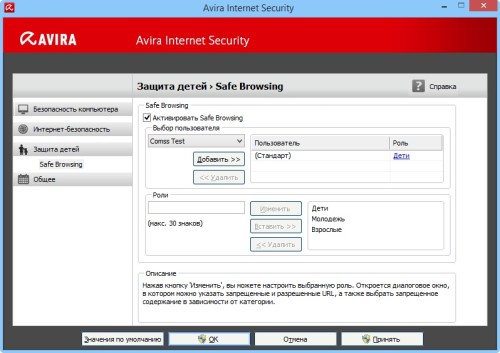
Родительский контроль Dr.Web
Модуль от Dr.Web имеет более широкий функционал и может ограничивать доступ ребенка к сайтам в интернете, папкам в локальной сети и содержимому вашего компьютера. Родители могут или сами задать список нежелательных сайтов, которые не хотели бы показывать своему чаду, или воспользоваться готовыми решениями от студии Dr.Web, где собраны актуальные тематические базы сайтов.
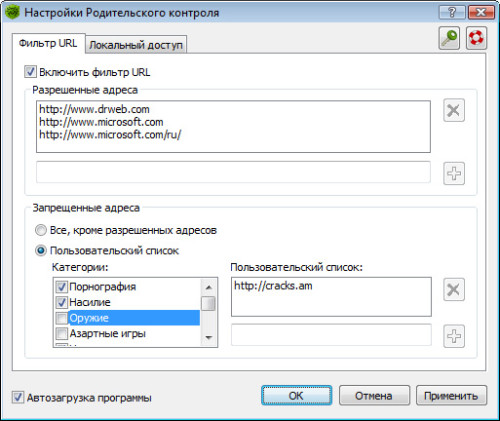
Блокировка сайтов осуществляется не только по прямым ссылкам. Можно ограничить доступ к ресурсу по наличию определенных ключевых слов (тематики оружия, насилия, игровых автоматов и прочего) или работать в автоматическом режиме и воспользоваться списками от компании «Доктор Веб».
Что касается доступа к данным в локальной сети и на компьютере в частности, то можно ограничивать возможность использования конкретных папок, устройств (Flash-накопителей), а также запрещать передачу данных по сети.
Дети не могут отключить родительский контроль, т.к. он защищается двумя паролями (от учетной записи администратора и внутренним паролем программы).
Контроль Kaspersky Internet Security
Среди антивирусов именно этот продукт сочетает в себе наибольший функционал во всех направлениях, но он является платным. С его помощью можно оградить своих детей от негативного влияния компьютера и всемирной паутины, ограничить посещение сайтов-“вонючек” и доступ к веб-ресурсам с неподобающим контентом.
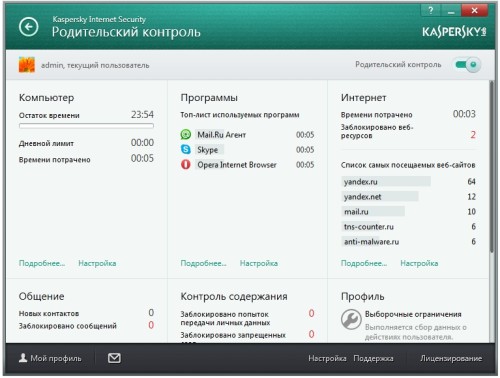
KIS позволяет контролировать использование компьютера каждым пользователем, запуск отдельных программ, использование интернета (можно установить ежедневный лимит на работу или разрешить использование в определенный период времени), разрешать или запрещать посещение веб-сайтов. Можно также установить типы файлов, которые нельзя будет загружать на компьютер.
Настройка Семейной безопасности Windows Live
Управление параметрами Семейной безопасности Windows Live происходит через веб-интерфейс учетной записи . Родитель может оперативно изменить настройки приложения для родительского контроля, войдя в Интернет на страницу сайта в раздел «Семья» с любого устройства.
Для запуска приложения из операционной системы Windows 7 сделайте следующее:
- Войдите в меню «Пуск», далее «Все программы», из папки «Windows Live» запустите «Семейная безопасность Windows Live».
- Использование компонента «Семейная безопасность Windows Live» возможно только при наличии учетной записи ». Введите данные от своей учетной записи (логин и пароль). Если у вас нет учетной записи, создайте новый профиль. Это не займет много времени. Учетную запись Microsoft можно создать заранее.
- В следующем окне выберите учетную запись для контроля. Нажмите на кнопку «Сохранить».
Параметры Семейной безопасности вступят в силу после следующего входа в систему.
Кликните по значку компонента семейной безопасности в области уведомлений. В открывшемся окне нажмите на ссылку famelysafety.microsoft.com.
На официальном сайте введите данные от своей учетной записи для входа в свой профиль на странице сайта.
На веб-странице «Ваша семья» находятся учетные записи всех пользователей компьютера. Первым расположен контролируемый член семьи — учетная запись ребенка.
Отсюда можно скачать приложение Microsoft Launcher для устройства Android, с помощью которого можно отслеживать перемещения детей на карте.
Во вкладке «Недавние действия», в процессе использования родительского контроля, взрослый увидит таймер работы с устройством, историю просмотра веб-страниц, запущенные программы, в какие компьютерные игры играл ребенок. Данные о поведении детей поступают с некоторой задержкой.
Из вкладки «Таймер работы с устройством» родители настраивают параметры расписания для экранного времени. Мы установили свое расписание когда, установили родительский контроль в Windows 7, поэтому здесь появилось ранее созданное расписание экранного времени. Взрослый может в любой момент поменять период времени, когда ребенок может получить возможность проводить время на ПК.
По истечении разрешенного промежутка времени, ребенок будет принудительно выведен из своей учетной записи.
Во вкладке «Ограничение на содержимое» укажите ограничение по возрасту для блокировки нежелательных игр, приложений и мультимедиа.
В разделе «Приложения, игры и мультимедиа» просмотрите разрешенные категории. Родители могут разрешить отдельные приложения или, наоборот, запретить использование программ, добавив их в списки: «Всегда разрешать» или «Всегда запрещать».
В разделе «Просмотр веб-страниц» взрослый устанавливает правила фильтрации интернет трафика для ребенка.
Включите параметр «Блокировать недопустимые веб-сайты». Взрослое содержимое заблокируется с помощью функции SafeSearchc (Безопасный поиск).
Блокировка неприемлемых сайтов в интернете работает в Windows 7 только с браузером Internet Explorer, поэтому в настройках родительского контроля необходимо заблокировать все другие браузеры, установленные на компьютере.
Здесь можно сформировать список всегда разрешенных сайтов, или, наоборот, список всегда запрещенных веб-сайтов. Есть возможность разрешить только некоторые интернет ресурсы, а все остальные сайты заблокировать.
После завершения настроек, перезагрузите компьютер.
В настройках параметров родительского контроля, в разделе «Дополнительные элементы управления» появится элемент «Семейная безопасность Windows Live», в качестве поставщика фильтрации веб-содержимого и отчета о действиях ребенка.
Если ребенок попытается получить доступ к запретной информации, он увидит в браузере запрос разрешения для доступа к сайту.
Как установить родительский контроль на телефоне
То, как управлять данной функцией в телефоне будет зависеть, какая на ней установлена операционная система. Рассмотрим двух лидеров на этом рынке — IOS и Android. Также, дополнительно будет список сторонних приложений для этих целей, в них функционал будет даже больше и востребованнее, и я бы рекомендовал использовать именно их.
Родительский контроль на Айфон — iPhone
В IOS родительский контроль устанавливается довольно легко, но не дает много возможностей, поэтому если вы хотите полностью обезопасить своего ребенка от негатива в сети, то рекомендую использовать дополнительные приложения, о них будет написано в главе ниже.
Зайдите в настройки устройства и перейдите в пункт «Экранное время». Включите данную функцию и укажите, что это телефон вашего ребенка. Далее придумайте пароль, чтобы он отличался от того, каким вы разблокируете устройство.
Укажите необходимые настройки: время работы аппарата, лимиты на время работы отдельных приложений и игр и т.д.
Также здесь можно ограничить сайты для посещения, поставить ограничение на доступ к ненормативному контенту, запретить изменение настроек самой системы и т.д.
Родительский контроль на телефоне Андроид — Android
Андроид не предоставляет много возможностей по родительскому контролю, но он тут есть. Создадим ограниченный профиль для ребенка. Для этого откройте настройки аппарата, перейдите в раздел пользователи и добавьте одного нового.
Установите необходимые ограничения, приложения, контент и функции, которые будут доступны на этом аккаунте.
Далее прейдите в настройки Google Play и включите функцию родительского контроля.
После проделанных действий, в играх, программах, фильмах будет установлено ограничение по возрасту, которое вы установите.
Как видите внутренних средств по родительскому контролю в Андроид не много, поэтому лучшим решением все-таки будет использование дополнительного софта — читайте об этом ниже.
Приложения родительского контроля на Айфон и Андроид
Рассмотрим самые лучшие приложения для этих мобильных операционных систем. Их существует немало для IOS и Android, в статье будет ТОП из них.
Kaspersky Safe Kids
Адрес: Kaspersky Safe KidsПоддержка: Windows, Mac OS, IOS и Android
Одно из лучших решений в этой категории. С дружелюбным интерфейсом на русском языке и большими возможностями для контролирования детей. Кроме того, оно мульти-платформенное, т.е. может работать на мобильных устройствах и на компьютерах.
Kaspersky Safe Kids дает следующие возможности:
- Позволяет управлять временем работы, как всего аппарата, так и его программного обеспечения
- Блокировать опасные сайты
- Показывать местоположение аппарата на карте
- Возможность указать периметр, за который нельзя выходить
- Следить за активностью в соц. сетях
- Контролирует подозрительный контент на устройстве и сразу информирует вас
- Мгновенные уведомления на ваш телефон
- и многое другое
Google Family Link
Адрес: App Store и Google PlayПоддержка: IOS и Android
Приложение от самого Google, предоставляет множество возможностей для контролирования своих детей через их смартфоны. Распространяется абсолютно бесплатно и на русском языке.
Позволяет:
- Отслеживать действия
- Время использования
- Какие программы и игры открывались
- Управлять установленным софтом и устанавливать самому новый
- Устанавливать ограничения на время использования устройства и программного обеспечения
- Блокировать аппарат полностью
- Определять местонахождение устройства
Screen Time
Адрес: App Store и Google PlayПоддержка: IOS и Android
Отличный вариант, который довольно популярен в России. Имеет большое количество функций и работает на русском языке.
С помощью Screen Time вы сможете:
- Устанавливать лимиты на работу всего устройства и его отдельных программ
- Блокировать необходимое ПО на устройстве
- Просматривать действия, совершенные на аппарате
- Список посещаемых сайтов
- и т.д.
Kidslox
Адрес: App Store и Google PlayПоддержка: Windows, Mac OS, IOS и Android
Kidslox на русском языке и не с плохим функционалом. Все его всячески хвалят, но цена за использование для кого-то может показываться большой.
Также позволяет ограничивать время, проведенное за устройством, блокировать необходимые элементы и многое другое.
Где мои дети
Адрес: App Store и Google PlayПоддержка: Windows, Mac OS, IOS и Android
Отличный GPS трекер, чтобы узнать местоположение того, у кого установлено приложение, работает даже без интернета. Также, позволяет узнать, чем занимаются ваши чада за своим мобильным или планшетом.
Сколько времени он проводит за устройством, что чаще запускает, в какие игры чаще играет, позволяет позвонить в режиме громкого звонка даже если телефон находится в вибро-режиме.
Отслеживание местоположения
Приложение мобильного родительского контроля должно иметь возможность отслеживать текущее местоположение ребёнка и сохранять данные о местоположении в истории
Также важно, чтобы они имели уровень контроля над уведомлениями и частоту отчётов о местоположении, чтобы избежать атаки спамом. Qustodio и Norton Family предлагают эти функции
Некоторые сервисы, включая Locategy, Boomerang и FamilyTime, идут ещё на один шаг, позволяя вам строить геообъекты вокруг местоположения. Для геообъектов есть цифровые границы вокруг физического местоположения, которые помогают родителям отслеживать, когда ребёнок прибывает или покидает данное место.
Kaspersky Safe Kids даже позволяет добавить измерение времени в геозонность, поэтому вы можете легко убедиться, что ребёнок остаётся там, где должен, в течение всего дня. Boomerang предлагает уникальную функцию, в которой вы можете нарисовать пользовательские геообъекты на карте; другие просто создают круговой радиус вокруг определённой вами точки.
Qustodio Parental Control

Плюсы и минусы
Каждый месяц приложение предоставляет отчет об использованных программах.
С помощью этой программы родитель может отслеживать местоположение его ребенка.
Программа достаточно часто выдает ошибки.
Приложение достаточно сложно удалить.
Точность отслеживания местоположения ребенка
7
Быстрота работы приложения
6
Интерфейс
9
Итого
7.3
| Преимущества | Недостатки |
| Каждый месяц приложение предоставляет отчет об использованных программах. | Программа достаточно часто выдает ошибки. |
| С помощью этой программы родитель может отслеживать местоположение его ребенка. | Приложение достаточно сложно удалить. |
| Используя эту программу можно следить за просмотром сайтов на телефоне ребенка. |
| Характеристики | Оценка |
| Точность отслеживания местоположения ребенка. | 7/10 |
| Быстрота работы приложения. | 6/10 |
| Интерфейс. | 9/10 |
Kids Place

Плюсы и минусы
Взрослый человек самостоятельно может настраивать приложения, которые будут доступны его ребенку.
Благодаря данному приложению ребенок не сможет устанавливать программы и приложения.
Программа не уведомляет ребенка о том, что заканчивается время, отведенное ему на использование мобильного устройства.
Точность отслеживания местоположения ребенка
1
Быстрота работы приложения
9
Интерфейс
9
Итого
6.3
| Преимущества | Недостатки |
| Взрослый человек самостоятельно может настраивать приложения, которые будут доступны его ребенку. | Программа не уведомляет ребенка о том, что заканчивается время, отведенное ему на использование мобильного устройства. |
| Благодаря данному приложению ребенок не сможет устанавливать программы и приложения. | |
| Характеристики | Оценка |
| Точность отслеживания местоположения ребенка. | 0/10 |
| Быстрота работы приложения. | 9/10 |
| Интерфейс. | 9/10 |
Советы родителям
Несовершеннолетние пользователи глобальной сети проводят большую часть своего времени в общении на форумах, чатах, ищут всевозможную информацию. Зачастую родители не вникают в интересы ребёнка, в то, что он находит в сети, кто становится его собеседником, друг или недоброжелатель. Поэтому психологи интернета и разработчики программ дают советы родителям:
- Постарайтесь не упускать из виду, чем занимается ребёнок в сети, не лишним быть в курсе того, что он нового узнал в интернете, с кем познакомился на форуме, не появились ли новые друзья в чатах или Skype.
Можно проверить список его контактов, узнать, не поступали угрозы со стороны новых знакомых. Не следует слишком строго относиться к непонятным и неприятным случаям при общении ребёнка в интернете, следствием этого может стать его скрытность; - Если родители станут проводниками своих детей в интернете, это поможет ребёнку лучше ориентироваться в сети, избежать многих неприятностей и ошибок. Золотое правило: если родители не направят ребёнка, обязательно найдутся «доброжелатели», которые «научат» вашего отпрыска тому, чего ему знать строго запрещено. С первых минут знакомства ребёнка с интернетом нужно объяснить ребёнку, почему нельзя никому передавать данные о себе, своих родных и близких, публиковать фотографии.
- Объясните ребёнку правила этикета в интернете, как нужно относиться к собеседнику. Нужно, чтобы ребёнок понял, что для того, чтобы получить ответное вежливое отношение, необходимо самому задать этот тон. Объясните ему, что сомнительную, угрожающую информацию нельзя никому передавать в сети.
- Предупредите своего юного пользователя, что нельзя добавлять в списки своих друзей незнакомцев, так как «неизвестный друг» может оказаться не тем человеком, каким пытается предстать перед ним. Ребёнку следует объяснить, чем опасно скачивание платной информации.
Настройка скрытой слежки за телефоном ребенка через Андроид
Для настройки скрытого наблюдения за телефоном, необходимо сначала отключить уведомления для программы NeoSpy. Иначе даже ребенок сможет понять, что за ним ведется скрытая слежка.
После этого заходим в настройки шпиона и устанавливаем флажки на тех действиях, которые мы хотим отслеживать на телефоне. А также способы информирования вас о них. Доступны следующие параметры:
- Отправка уведомлений об SMS
- Информация о входящих и исходящих звонках с телефона
- Запись аудио разговоров
- Слежка за временем работы в приложениях
- Слежение за набором текста на клавиатуре
- Автоматическая отправка скриншотов экрана Андроид
- Отправка данных о местоположении через GPS
- Частота отправки снимков и геолокации
После выбора параметров для слежки приложение попросит задать секретный номер, набрав который можно будет попасть в ее настройки с телефона. Его нужно будет запомнить, так как кроме набора этого номера со встроенной звонилки, никаких других способов управлять параметрами наблюдения за ребенком не будет. Программа будет полностью скрыта из системы Android, чтобы ее невозможно было обнаружить.